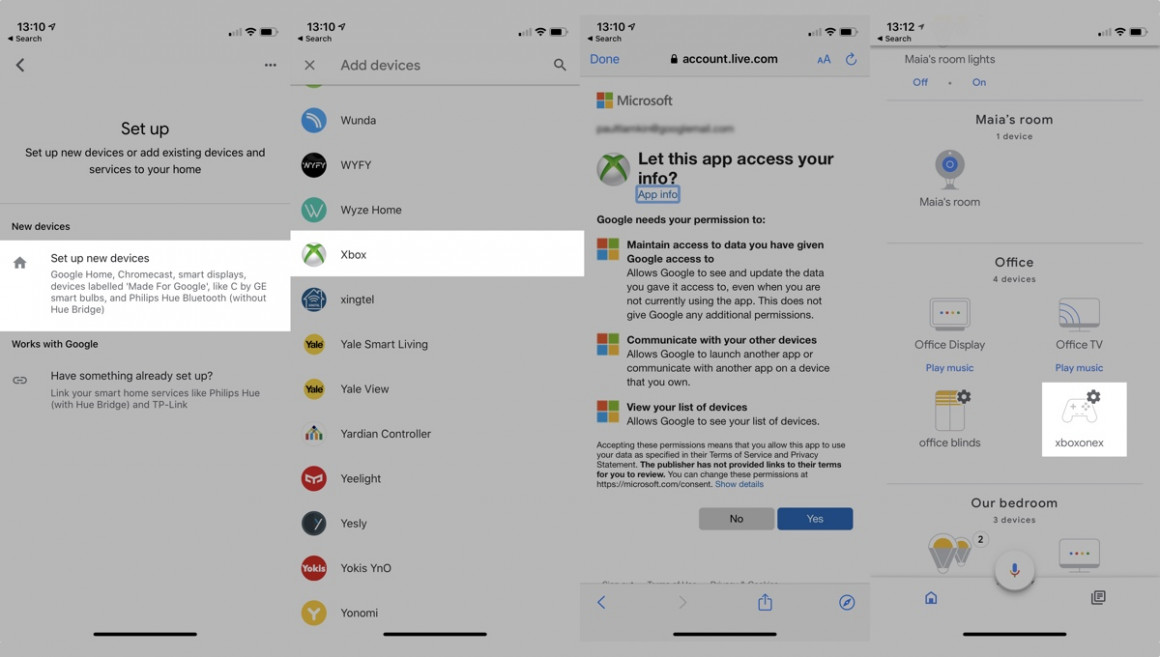Comment contrôler votre Xbox One / Series X / Series S avec Google Assistant et Google Home
Contrôler votre Xbox est maintenant plus facile que jamais, car Kinect et Cortana sont usurpés pour des assistants vocaux plus éprouvés tels qu'Alexa et Google Assistant.
Et c'est la même histoire si vous avez une Xbox One, ou l'une des nouvelles consoles Xbox Series X ou S.
La connexion Google Assistant / Xbox est maintenant hors de la période bêta et est officielle. Cela signifie qu'il est plus facile que jamais d'utiliser l'assistant vocal de Google pour alimenter votre action Xbox. Il est facile de configurer et de coupler les deux, il suffit de consulter notre guide ci-dessous.
Une fois que vous l'aurez fait, vous pourrez abandonner le contrôleur (en quelque sorte) et commencer à contrôler votre Xbox avec la puissance de la voix à l'aide de n'importe quel haut-parleur alimenté par Google Assistant – qu'il s'agisse de lancer des jeux et des applications, de saisir des captures d'écran ou de contrôler la télévision et films.
N'oubliez pas de consulter également notre guide pour qu'Alexa contrôle votre Xbox.
Connectez votre Xbox à Google Assistant
Commencez par ceci : activez l'action Xbox pour l'assistant Google directement sur votre Xbox sous Paramètres > Appareils et diffusion en continu > Assistants numériques.
Après cela, il est très simple de démarrer et de connecter votre Xbox One via votre application Google Home.
1 Connectez-vous à votre console Xbox One.
2. Maintenant, dans l'application Google Home iOS ou Android, appuyez sur «Ajouter» > «Configurer l'appareil» > «Vous avez déjà configuré quelque chose? avant de rechercher "Xbox".
3. Connectez-vous au compte Microsoft que vous utilisez pour la Xbox.
4. Continuez à suivre les instructions, liez la Xbox et nommez-la.
5. Choisissez la pièce dans laquelle vous souhaitez qu'il apparaisse dans l'application Google Home.
Astuce: "Xbox" est le surnom qui sera automatiquement attribué à votre console liée. Cependant, vous pouvez le renommer et également ajouter des consoles supplémentaires. Ainsi, vous pouvez avoir "Bedroom Xbox", "Office Xbox" et autres, tous configurés dans l'application Home.
Commandes de Google Assistant pour Xbox One / Series S / Series X
Une fois que vous avez connecté les deux appareils et que vous êtes configuré, vous pouvez contrôler la Xbox avec votre voix à l'aide d'un haut-parleur Google Home, d'un haut -parleur Google Assistant tiers ou de l'application sur votre téléphone.
Mais qu'en dites-vous? Eh bien, voici quelques exemples de commandes de Google Assistant …
Ok Google, éteins la Xbox.
OK Google, démarrez Halo Infinite sur Xbox.
Hey Google, fais une capture d'écran de ça sur Xbox.
OK Google, pause sur Xbox
Ok Google, lance YouTube sur Xbox.
OK Google, monte le volume sur Xbox.
Hé Google, enregistre ça sur Xbox.
OK Google, fais une capture d'écran sur Xbox.